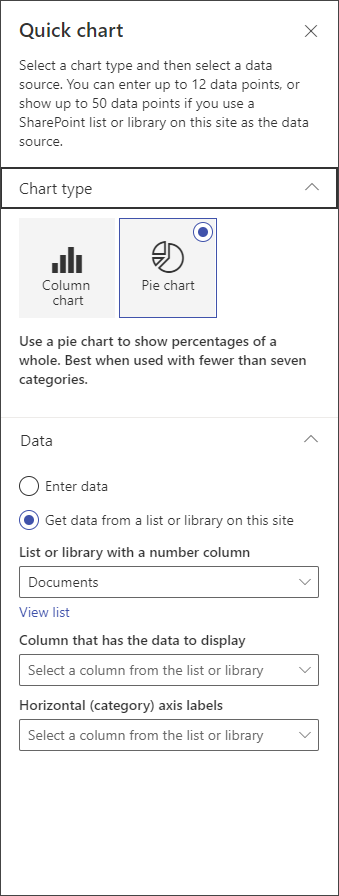عند إضافة صفحة حديثةإلى موقع، يمكنك إضافة أجزاء ويب وتخصيصها، وهي الكتل الأساسية للصفحة. تصف هذه المقالة جزء ويب الخاص بالمخطط السريع.
ملاحظة: يتم توفير بعض الوظائف تدريجياً للمؤسسات التي اشتركت في برنامج الإصدار المستهدف. هذا يعني أنه قد لا تظهر هذه الميزة حتى الآن أو قد تبدو مختلفة عما هو موصوف في مقالات التعليمات.

استخدم جزء ويب المخطط السريع لإضافة مخططات بسيطة وأساسية إلى صفحتك. أدخل نقاط البيانات أو احصل على بيانات من قائمة أو مكتبة، وأضف تسميات، واختار نوع المخطط (عمودا أو دائريا)، ثم انشر.
إضافة جزء ويب للمخطط السريع
-
إذا لم تكن في وضع التحرير بالفعل، انقر فوق تحرير في الجزء العلوي الأيمن من الصفحة.
-
قم بالماوس فوق جزء ويب موجود أو أسفله أو أسفل منطقة العنوان، انقر فوق

-
لإضافة عنوان، انقر فوق المخطط. سترى خيارا ل تسمية المخطط.
-
انقر فوق تحرير جزء

-
في مربع الأدوات إلى اليمين، اختر نوع مخطط.
-
في المقطع بيانات، اختر إدخال البيانات يدويا أو الحصول على بيانات من قائمة SharePoint موجودة.
إدخال البيانات يدويا: حدد الخيار إدخال بيانات، ثم أضف تسمية وقيمة رقمية لكل نقطة بيانات. انقر فوق + إضافة لإنشاء نقاط بيانات إضافية تصل إلى 12 نقطة بيانات كحد أقصى.
الحصول علىبيانات من SharePoint أو مكتبة : حدد الخيار للحصول على بيانات من قائمة SharePoint أو مكتبة على هذا الموقع ، ثم حدد القائمة أو المكتبة.
-
يمكنك تنسيق المخطط من خلال تعيين مصادر بيانات من القائمة أو المكتبة. في العمود الذي به بيانات لعرضها، يجب أن تكون المعلومات الموجودة في هذا المقطع قيمة رقمية لكي يعمل المخطط السريع بشكل صحيح.
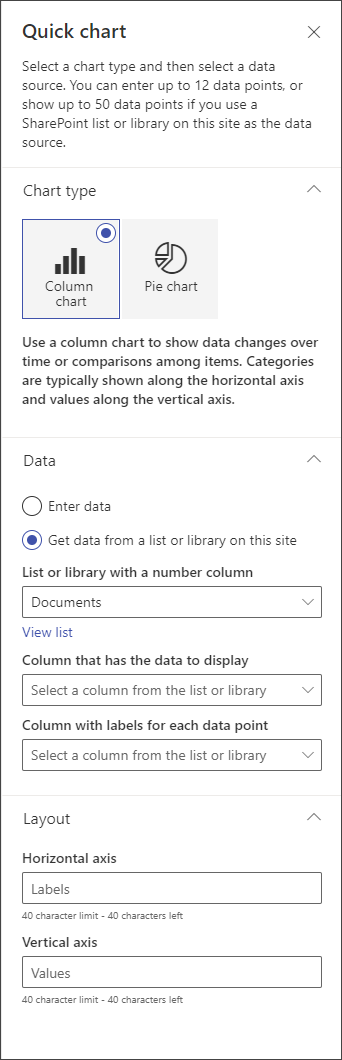
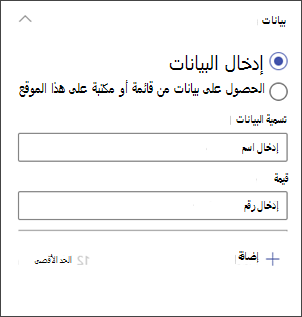
ملاحظة: لا يتوفر خيار الحصول على بيانات من SharePoint أو مكتبة على هذا الموقع في SharePoint Server 2019.
-
إذا كنت تقوم بإنشاء مخطط عمودي، ضمن تخطيط ،يمكنك بشكل اختياري إضافة تسميات للمحور الأفقي (x) والمحور العمودي (ص) للمخططات العمودية.